 杏雨梨云u盘系统官方版是一款专业的u盘启动盘制作软件。杏雨梨云u盘系统最新版使用时需要将PE拆分为三级进行加载,初始启动时加载一级内核,进入桌面前加载次级内核,第三级为应用程序。杏雨梨云u盘系统官方版应用程序外置于UD区,只加载快捷方式,何时运行,何时加载程序本身。
杏雨梨云u盘系统官方版是一款专业的u盘启动盘制作软件。杏雨梨云u盘系统最新版使用时需要将PE拆分为三级进行加载,初始启动时加载一级内核,进入桌面前加载次级内核,第三级为应用程序。杏雨梨云u盘系统官方版应用程序外置于UD区,只加载快捷方式,何时运行,何时加载程序本身。
基本简介
杏雨梨云u盘系统2014五周年纪念版A版是一款完全免费的u盘启动盘制作工具,杏雨梨云U盘系统能够帮助用户用usb设备维护系统,包括系统重装,系统备份还原,硬盘分区,windows密码清除等,杏雨梨云U盘系统是目前网络上最好用的系统维护工具之一。
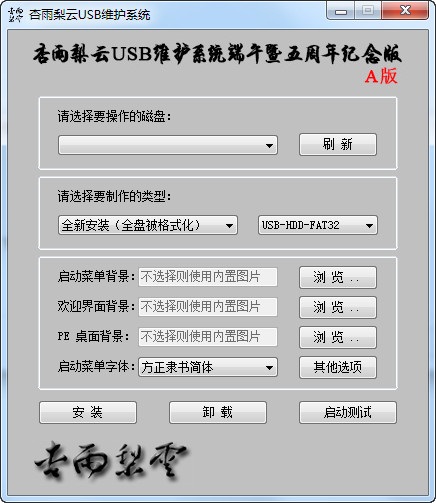
功能介绍
1.将PE拆分为三级进行加载,初始启动时加载一级内核,进入桌面前加载次级内核,第三级为应用程序;
2.应用程序外置于UD区,只加载快捷方式,何时运行,何时加载程序本身;
3.勿需改动内核即可任意删减外置程序,改动UD区tools目录中相关文件和配置文件tool.ini即可完成对外置的修改;
4.勿需作任何修改,直接将程序(支持exe和wim两种文件,多文件程序需打包成单文件)置于UD区UdTools目录,PE启动时即可自动搜索至[开始]-[UdTools];
使用方法
杏雨梨云u盘系统安装教程
一:准备一个U盘最好4G以上的
二:下载最新的杏雨梨云USB维护系统2014中秋版-B版
现在的PE越做越大了,最主要里面包含了03PE,win7PE和win8PE,这样你安装什么系统就进入对应的PE 这样会更稳定!win7系统下载/win8Pe也可以装windows10。
下载好后先解压,右键点击杏雨梨云USB维护系统2014中秋版-B版解压,得到文件夹
这里插上你的U盘,然后双击杏雨梨云USB维护系统2014中秋版-B版
请选择要操作的磁盘:如果你电脑上只插一个U盘,没有其它外置存储设备,一般默认到这个就是你的U盘,直接点安装,等待几分钟就装到你U盘里了(这里要提醒大家在安装之前备份好U盘里的文件,因为安装前会自动格式化,U盘有价,数据无价)
喜欢DIY的朋友可以在点击安装之前选择你喜欢的启动前景之类的,如果不喜欢显示杏雨梨云图标,可以在其它选项里把LOGO去掉!
喜欢DIY系统(xp/win7/win8/win8.1/windows10)
现在杏雨梨云USB维护系统已经装到你U盘里了,下面要做的就是下载一个系统GHO格式的,一朵云官网有,如果你下载的是ISO格式的用软碟通把GHO文件提取出来拷到U盘里
接下来就可以给你的电脑安装系统 了
插上你刚才做好的U盘重启电脑或开机,在开机过程中间接性不停的按F12(笔记本)
使用说明
讲解下从U盘启动的设置方法:
方法一、利用按键选择U盘启动:
一般的品牌机,例如联想电脑,无论台式机或笔记本,选择启动项的键都是F12,开机的时候按F12键会出现启动项选择界面,从中我们可以选择电脑从什么介质启动,一般可供选择的有光驱、硬盘、网络、可移动磁盘(U盘)。如果对英文不是很了解无法确定各个选项代表什么,可以通过一个单词来快速选择U盘启动,也就是在出现的启动项列表里找到一项带USB字样的就可以了。
注:根据自己的电脑类型,选择热键,直接启动U盘,(重要提醒:利用按键选择U盘启动前,请先插入U盘)如图1所示。
以上是以联想电脑为例,其余品牌机或者部分组装机也有按键选择启动项的功能,简单列举几种:惠普笔记本:F9 ,戴尔:F12,
台式机一般是Esc,F9,F10,F11,F12,不同的主板,以前也有按F8,但现在F8一般都是进安全模式,所以F8比较少见了、所以这些选择键是不同的。在这里找到你的U盘按回车就进入到杏雨梨云维护系统了,
如果你想一次性成功,那最好的方法就是进入BIOS设置,开机间接不停的按Delete键,把第一启动项改成你的U盘,按F10保存,然后会自动重启直接进入U盘PE
不同BIOS设置U盘启动方法不一样,大至分为三种。
设置完之后启动可以进入界面1
选择1进入windows pe启动选单(可以用键盘↑↓键选择,也可以用鼠标,也可以直接按数字1)
选择好直接点回车。
进入到PE界面后我们来找备份还原GHOST工具
先择GHOST32 11.02版本或者其它版本,
按顺序点开Local→Partition→From Image,其实就是123,找到你就明白了!接下来选择你刚才下载好的GHO格式的系统,选择在你U盘里的系统,如果你把下载好的系统放在了电脑硬盘里,那你就在这里打开你硬盘里的系统!
再接下来选择你要安装系统到哪个分区,一般默认是你的电脑C盘,所以直接OK就行了,
这里会弹出Proceed with partition restore?Destination partition will bepermanentlyoverwritten意思是:要进行恢复?那么目标分区将被覆盖,点YES
就开始安装了。
安装完会再弹出Clone CompletedSuccessfully,成功完成克隆!点Reset Computer会自动重启计算机,并展开系统,点完这个就不用管他了,再过10分钟左右系统就安装成功了!
总结:u盘安装系统优点在于可以将系统镜像文件复制到u盘内,方便安装系统时使用;若u盘有足够大的空间,则可以多放几个系统镜像文件方便使用,使用简单,使用电脑主板能够支持usb启动即可使用。
常见问题
1、为什么用杏雨梨云U盘系统做不到32G的U盘里面呢?
如果32G用不了,而16G的就可以。这可以说明,这个系统估计最大只支持16G,支持不了32G的。
2、如何删除杏雨梨云U盘系统?
由于杏雨梨云U盘系统在windows中不可见,无法删除,但可以使用winpm磁盘分区软件(我的共享中可以下载),在winpm磁盘分区软件中可以看到杏雨梨云U盘系统占用的磁盘分区为“自由”,右键指向它,选择“删除”,然后继续删除可见分区,待整个U盘合并为整个自由分区后,再选择新建分区即可,别忘了最后选择菜单上的“应用”按钮。
更新日志
1、更新DiskGenius磁盘精灵至V4.6.1;
2、更新PartAssist分区助手至V5.5.1.0;
3、更新Gimagex镜像管理至v2.1.1;
移除个别不常用软件和无效项目;
其他调整不再一一列明。
新增精简装机版,精简自A版,只保留Win8pe、Win03pe和部分装机工具。

 U盘万能驱动 v2.0
U盘万能驱动 v2.0
 usbkiller 最新版 v3.22
usbkiller 最新版 v3.22
 Rufus 官方版 v4.3
Rufus 官方版 v4.3
 金士顿U盘修复工具免费版 v1.3
金士顿U盘修复工具免费版 v1.3
 万能u盘修复工具 绿色免费版
万能u盘修复工具 绿色免费版
 Etcher 官方版 v1.15.6
Etcher 官方版 v1.15.6










































